|
|
|
|
|
许多用户都已经将电脑升级到win11系统了,使用时间久了更改了许多的设置,导致电脑运行不是很流畅,在不重装系统的情况下,我们可以通过恢复出厂设置来进行处理,不少人不知道怎么操作,针对这个问题,今天的win11教程就来为大伙进行解答,一起来看看详细的步骤吧。 win11系统怎么恢复出厂设置 1、点击开始菜单,选择【设置】。  2、在设置界面中选择左侧的【windows update】,并点击右侧的【高级选项】。  3、接着在高级选项界面中点击【恢复】。  4、然后点击恢复界面的【重置此电脑】后面的【初始化电脑】。 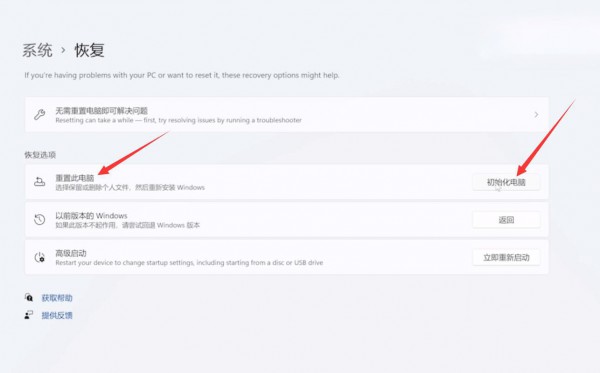 5、最后系统会显示【选择一个选项】弹窗,用户根据需求自由选择【选择保留文件】或【删除所有内容】进行电脑恢复。  以上就是win11系统怎么恢复出厂设置?win11电脑恢复出厂设置操作教程的全部内容,望能这篇win11系统怎么恢复出厂设置?win11电脑恢复出厂设置操作教程可以帮助您解决问题,能够解决大家的实际问题是软件自学网一直努力的方向和目标。 |